对于标准正态分布的图形,已经很熟悉。其均值为0,标准差为1,如下图。正态分布两侧是无限延伸的曲线,但一般制图覆盖8个标准差其面积已达到99.997%,简易方法基于此。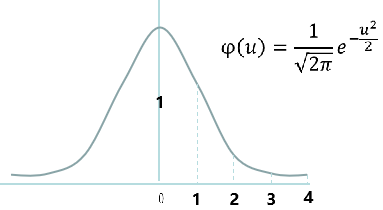 要制作正态曲线,知道横坐标和纵坐标,用散点图连线即可。Step 1:准备相关数据。1-1、把均值和标准差填写在固定单元格上;1-2、准备3列数据,分别为标准差倍数、横轴(分位数)、纵轴(密度函数值)。①根据正态分布图覆盖8个标准差的方法,倍数用9个点,左右各4个标准差;②横轴对应倍数,输入“均值+倍数×标准差”;③纵轴输入函数“=NORMDIST(分位数,均值,标准差,0)”,计算出横轴对应的密度函数值。函数中逻辑值须选择0,先择1则是计算概率函数值。
要制作正态曲线,知道横坐标和纵坐标,用散点图连线即可。Step 1:准备相关数据。1-1、把均值和标准差填写在固定单元格上;1-2、准备3列数据,分别为标准差倍数、横轴(分位数)、纵轴(密度函数值)。①根据正态分布图覆盖8个标准差的方法,倍数用9个点,左右各4个标准差;②横轴对应倍数,输入“均值+倍数×标准差”;③纵轴输入函数“=NORMDIST(分位数,均值,标准差,0)”,计算出横轴对应的密度函数值。函数中逻辑值须选择0,先择1则是计算概率函数值。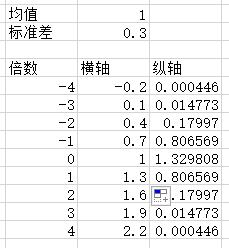 Step 2:利用散点图工具制图。
Step 2:利用散点图工具制图。 直接生成以下图表,相关坐标轴根据喜好可以保留或者去除。
直接生成以下图表,相关坐标轴根据喜好可以保留或者去除。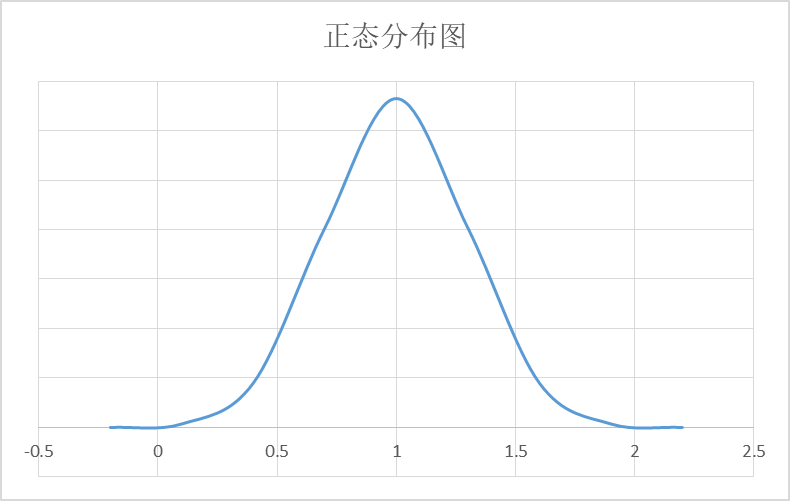 利用输入不同标准差和均值,可生成不同的横纵轴数据,同时制作不同状态的图表也是能简单实现的。
利用输入不同标准差和均值,可生成不同的横纵轴数据,同时制作不同状态的图表也是能简单实现的。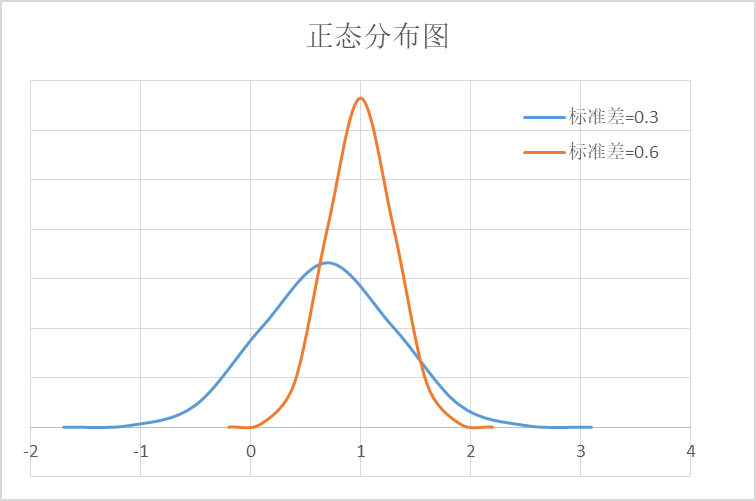 模板做好后,当均值和标准差的单元格输入不同的值,图形也会跟着改变,能够得到灵活应用的效果。如果感觉图形不是很流畅的话,可以追加半点的倍数,就更流畅了。用过MINITAB进行过程能力分析的都知道,MINITAB除了计算CPK外能提供更多的信息,其实在EXCEL通过函数的计算也是可以轻易实现 的,以下为一应用例子,原理不多说,基本都相通的。
模板做好后,当均值和标准差的单元格输入不同的值,图形也会跟着改变,能够得到灵活应用的效果。如果感觉图形不是很流畅的话,可以追加半点的倍数,就更流畅了。用过MINITAB进行过程能力分析的都知道,MINITAB除了计算CPK外能提供更多的信息,其实在EXCEL通过函数的计算也是可以轻易实现 的,以下为一应用例子,原理不多说,基本都相通的。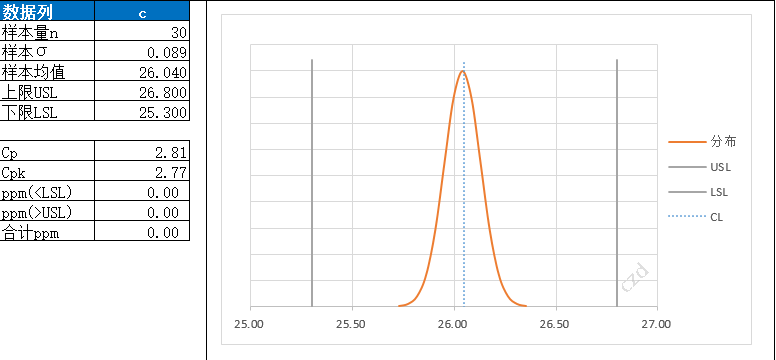 --END--
--END--
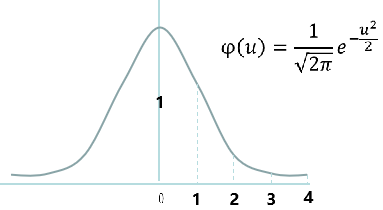 要制作正态曲线,知道横坐标和纵坐标,用散点图连线即可。Step 1:准备相关数据。1-1、把均值和标准差填写在固定单元格上;1-2、准备3列数据,分别为标准差倍数、横轴(分位数)、纵轴(密度函数值)。①根据正态分布图覆盖8个标准差的方法,倍数用9个点,左右各4个标准差;②横轴对应倍数,输入“均值+倍数×标准差”;③纵轴输入函数“=NORMDIST(分位数,均值,标准差,0)”,计算出横轴对应的密度函数值。函数中逻辑值须选择0,先择1则是计算概率函数值。
要制作正态曲线,知道横坐标和纵坐标,用散点图连线即可。Step 1:准备相关数据。1-1、把均值和标准差填写在固定单元格上;1-2、准备3列数据,分别为标准差倍数、横轴(分位数)、纵轴(密度函数值)。①根据正态分布图覆盖8个标准差的方法,倍数用9个点,左右各4个标准差;②横轴对应倍数,输入“均值+倍数×标准差”;③纵轴输入函数“=NORMDIST(分位数,均值,标准差,0)”,计算出横轴对应的密度函数值。函数中逻辑值须选择0,先择1则是计算概率函数值。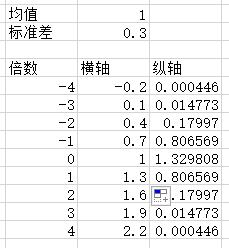 Step 2:利用散点图工具制图。
Step 2:利用散点图工具制图。 直接生成以下图表,相关坐标轴根据喜好可以保留或者去除。
直接生成以下图表,相关坐标轴根据喜好可以保留或者去除。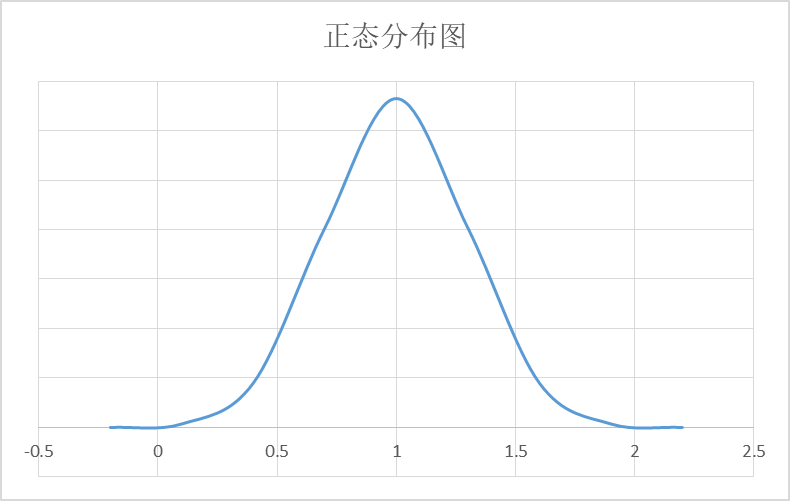 利用输入不同标准差和均值,可生成不同的横纵轴数据,同时制作不同状态的图表也是能简单实现的。
利用输入不同标准差和均值,可生成不同的横纵轴数据,同时制作不同状态的图表也是能简单实现的。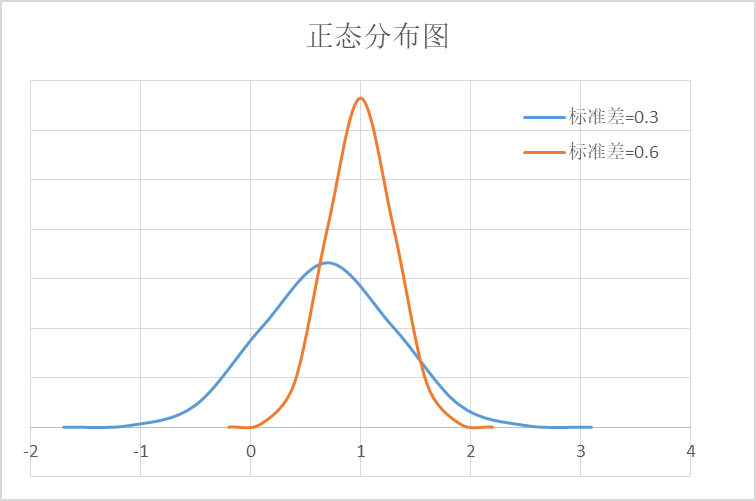 模板做好后,当均值和标准差的单元格输入不同的值,图形也会跟着改变,能够得到灵活应用的效果。如果感觉图形不是很流畅的话,可以追加半点的倍数,就更流畅了。用过MINITAB进行过程能力分析的都知道,MINITAB除了计算CPK外能提供更多的信息,其实在EXCEL通过函数的计算也是可以轻易实现 的,以下为一应用例子,原理不多说,基本都相通的。
模板做好后,当均值和标准差的单元格输入不同的值,图形也会跟着改变,能够得到灵活应用的效果。如果感觉图形不是很流畅的话,可以追加半点的倍数,就更流畅了。用过MINITAB进行过程能力分析的都知道,MINITAB除了计算CPK外能提供更多的信息,其实在EXCEL通过函数的计算也是可以轻易实现 的,以下为一应用例子,原理不多说,基本都相通的。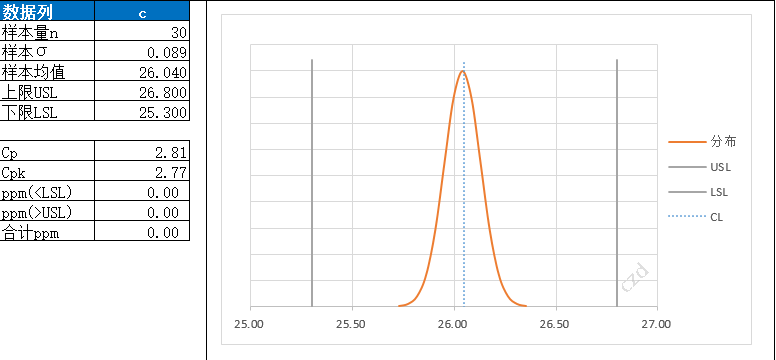 --END--
--END--




 本文介绍如何使用Excel快捷有效地创建正态分布图,详细步骤解析,助你轻松掌握数据可视化技巧。
本文介绍如何使用Excel快捷有效地创建正态分布图,详细步骤解析,助你轻松掌握数据可视化技巧。
















 666
666

 被折叠的 条评论
为什么被折叠?
被折叠的 条评论
为什么被折叠?








